Napomena: Željeli bismo vam pružiti najnoviji sadržaj pomoći što je brže moguće i to na vašem jeziku. Ova je stranica strojno prevedena te može sadržavati gramatičke pogreške ili netočnosti. Naša je namjera da vam ovaj sadržaj bude koristan. Možete li nam pri dnu ove stranice javiti jesu li vam ove informacije bile korisne? Kao referencu možete pogledati i članak na engleskom jeziku .
TIjek rada za odobravanje objavljivanja sličan je ostalim tijekovima rada sustava SharePoint utoliko što automatizira slanje sadržaja stručnjacima iz određenog područja i odgovornim osobama radi pregleda i odobrenja. Ono što čini tijek rada za odobravanje objavljivanja jedinstvenim jest da je stvoren posebno za web-mjesta za objavljivanje sa strogim nadzorom objavljivanja novih i ažuriranih web-stranica. Na takvim web-mjestima nije moguće objaviti novi sadržaj dok ga ne odobri svaki pojedini odobritelj u tijeku rada.
U ovom se članku pretpostavlja da ste već web-mjesta za objavljivanje na mjestu. To web-mjesto se temelji na objavljivanje web-mjesta pomoću predloška web-mjesta za tijek rada. Ako trebate dodatne informacije o izradi objavljivanje web-mjesta, potražite u članku Stvaranje i objavljivanje web-mjesta sustava SharePoint.
Napomena: Ovaj se članak odnosi samo na platformu tijeka rada sustava SharePoint 2010. Dodatne informacije o dvije platforme tijeka rada sustava SharePoint potražite u članku Dvije platforme tijeka rada sustava SharePoint.
Sadržaj članka
Upotreba tijeka rada za odobravanje objavljivanja
Kad stvorite web-mjesto za objavljivanje, tijek rada za odobravanje objavljivanja omogućeno je prema zadanim postavkama. Tijek rada automatski šalje web-stranice, dodjeljuje zadatke pregleda i prati njihov napredak te odobriteljima šalje podsjetnike i obavijesti ako je to potrebno. Aktivnost tijeka rada moguće je nadzirati i prilagođavati na središnjoj stranici koja prikazuje stanje, gdje se čuvaju događaji iz povijesti tijeka rada šezdeset dana nakon njihova dovršetka.
Ako ste za popise, biblioteke ili druge vrste sadržaja koristili druge tijekove rada za odobrenje, možda ste već upoznati s obrascima za pridruživanje i pokretanje koji omogućuju dodjeljivanje zadataka odobriteljima i određivanje načina upravljanja sadržajnim promjenama i odbijanjima u tijeku rada. U tijeku rada za odobravanje objavljivanja te mogućnosti nisu dostupne. Odobritelje nadzire grupa odobitelja i samo će članovi te grupe moći sudjelovati u postupku odobravanja. Možete uređivati grupu odobritelja da biste dodavali ili uklanjali članove, no za to morate imati dozvole vlasnika web-mjesta.
Slanje stranice na odobrenje
-
Otvorite stranicu na web-mjestu za objavljivanje koju želite poslati na odobravanje.
-
Na kartici Objavljivanje kliknite Pošalji.
-
U polje Zahtjev, upišite tekst poruke e-pošte koju želite poslati svim odobravateljima. (Da bi tijek rada mogao slati obavijesti i podsjetnike e-poštom, za web-mjesto mora biti omogućena e-pošta. Ako niste sigurni je li e-pošte omogućena, obratite se administratoru sustava SharePoint.)
-
U polju Krajnji rok za sve zadatke pomoću alata za odabir odaberite potrebni datum dovršetka svih odobrenja.
-
U polju Trajanje svakog zadatka navedite broj dana, tjedana ili mjeseci odvojenih za svaki zadatak u tijeku rada odobrenja. Ako je do roka navedenog u petom koraku ostalo, primjerice, tri tjedna, a u tijeku rada sudjeluju tri odobravatelja, svakom odobravatelju možete dodijeliti jedan tjedan.
-
U polju Jedinice trajanja navedite mjeri li se trajanje danima, tjednima ili mjesecima.
-
U polje kopija unesite adrese e-pošte svih osoba koje je potrebno obavijestiti o početku i kraju tijeka rada. Ovdje navedenim osobama neće se dodijeliti zadaci u sklopu tijeka rada.
-
Kliknite Pokreni.
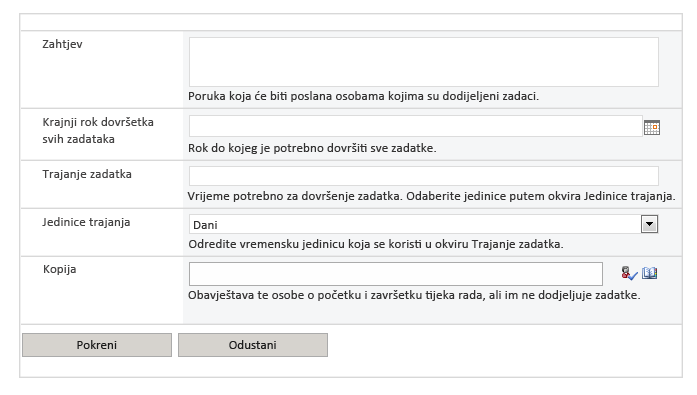
Otkazivanje odobrenja
Kad započne tijek rada za odobravanje, primijetit ćete da je gumb Pošalji zamijenio gumb Otkaži odobrenje. Kad otkažete tijek rada za odobravanje, stranica ostaje u stanju skice i nije vidljiva posjetiteljima web-mjesta. Osobe na popisu odobravatelja i oni u polju Kopija bit će putem e-pošte obaviješteni o otkazivanju. Da biste otkazali tijek rada za odobravanje, učinite sljedeće:
-
Kliknite karticu Objavljivanje.
-
U grupi Objavljivanje kliknite Otkaži odobrenje.
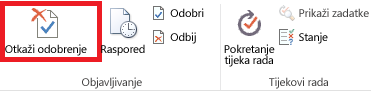
Provjera stanja odobrenja
U bilo kojem trenutku možete provjeriti stanje odobravanja pregledom tijeka rada za odobravanje, čak i ako je odobrenje otkazano ili dovršeno. Da biste provjerili stanje, učinite sljedeće:
-
Kliknite karticu Objavljivanje.
-
U grupi Tijekovi rada kliknite Stanje.
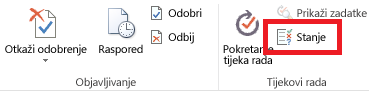
Dodavanje tijeka rada za odobravanje objavljivanja u zbirku web-mjesta
Možda ste primijetili ugrađene objavljivanje tijeka rada za odobrenje nije dostupna za objavljivanje zbirke web-mjesta; podržana je samo na web-mjesta za objavljivanje. Preporučujemo da koristite prilagođeni tijek rada za odobrenje objavljivanja zbirke web-mjesta za objavljivanje. Početak rada potražite u članku Uvod u tijek rada sustava SharePoint 2013.
Prilagodba ili stvaranje tijeka rada za odobravanje objavljivanja
Utvrdite li da SharePoint objavljivanje tijeka rada za odobrenje prilično ne zadovoljava vaše potrebe, možete ga prilagoditi ili stvorite vlastitu. Upute potražite u članku Uvod u tijek rada sustava SharePoint 2013.










